win11打游戏出现光斑闪屏怎么解决 win11游戏闪屏解决方法
最近有很多小伙伴反应自己的win11系统在玩游戏的时候经常会一闪一闪的或者是出现彩色的光斑,拉低了整个使用体验,所以很多小伙伴都想要知道该如何解决这个问题,那么接下来大家就和小编一起前去理解一下具体的解决方法吧,希望可以对大家有所帮助。
具体步骤如下:
1.首先我们在win11系统桌面上,找到开始菜单,然后点击运行选项;
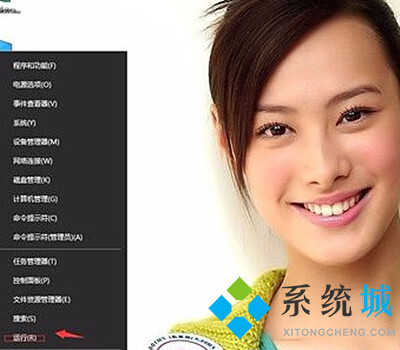
2.接着在运行的输入栏中输入指令regedit,单击确定;
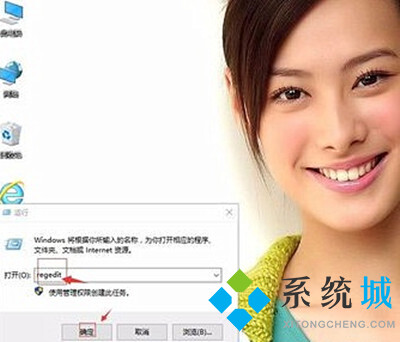
3.接着在注册表编辑器中展开定位HKEY_CURRENT_USER/Control Panel/Desktop。进入之后选择右侧WaitToKillAppTimeOut选项;
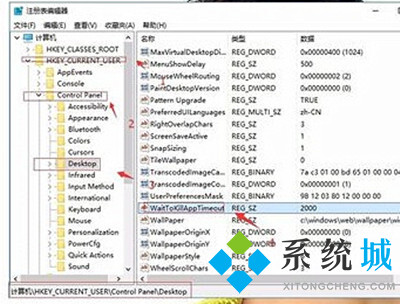
4.接着在该选项上单击右键,再进行数值修改;
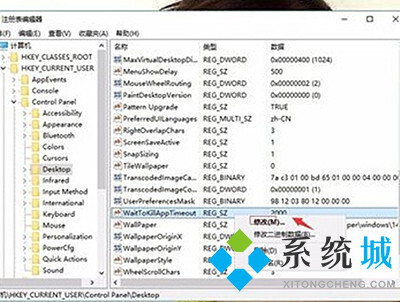
5.我们把WaitToKillAppTimeOut数值数据,改为10000,单击确定;
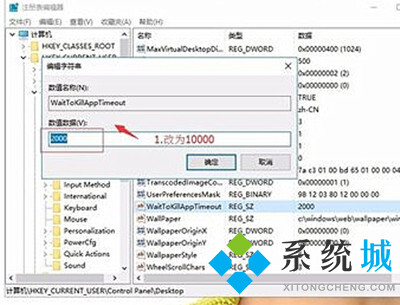
6.接着再次找到HungAppTimeOut,单击右键,进行修改;
7.HungAppTimeOut数值数据,改为10000。依然是点击确定;
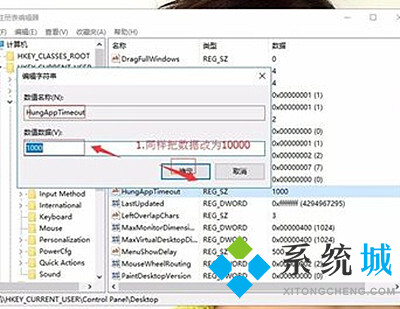
8.同样定位到HKEY_USERS/.DEFAULT/Control Panel/Desktop。右侧WaitToKillAppTimeOut和HungAppTimeOut数值改为10000,这样就可以解决闪屏的问题啦。
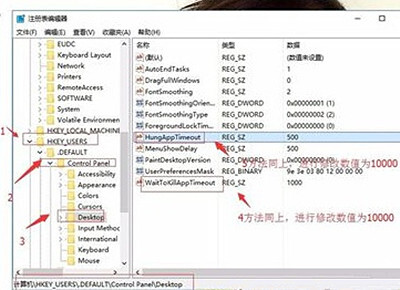
以上就是win11解决游戏时闪屏的方法,希望可以对大家有所帮助。
我告诉你msdn版权声明:以上内容作者已申请原创保护,未经允许不得转载,侵权必究!授权事宜、对本内容有异议或投诉,敬请联系网站管理员,我们将尽快回复您,谢谢合作!










